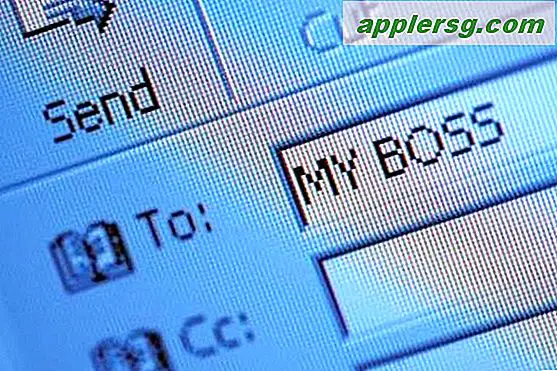मैक ओएस एक्स के डॉक में छिपे हुए एप्लिकेशन आइकन पारदर्शी बनाएं
![]()
उस मैक डॉक के बारे में कुछ भी अलग ध्यान दें? कुछ आइकन पारदर्शी के रूप में दिखाए जाते हैं, और ऐसा इसलिए है क्योंकि वे छिपे हुए ऐप्स हैं । यह एक सूक्ष्म परिवर्तन है, और यह छुपा वैकल्पिक सेटिंग कमांड लाइन का उपयोग कर मैक ओएस एक्स में सक्षम किया जा सकता है।
छिपे हुए ऐप्स के पारदर्शी आइकनों को सक्षम करना मैक उपयोगकर्ताओं के लिए एक शानदार विशेषता है जो अपने डेस्कटॉप को साफ़ करने के लिए ऐप्स छुपाते हैं, क्योंकि यह पहचानना बहुत आसान बनाता है कि कौन से ऐप्स छुपाए गए हैं और कौन नहीं हैं, सिर्फ यह देखने के लिए कि वे आइकन देख रहे हैं या नहीं पारदर्शी हैं या नहीं। यदि आप किसी भी नियमितता के साथ ऐप्स छुपाते हैं तो आप शायद इसे अपने आप चालू करना चाहते हैं, इसमें केवल एक पल लगती है।
छुपे हुए मैक ओएस एक्स ऐप्स के लिए पारदर्शी डॉक आइकन कैसे सक्षम करें
लॉन्च टर्मिनल (लॉन्चपैड या / एप्लिकेशन / यूटिलिटीज फ़ोल्डर में मिला) और निम्न कमांड स्ट्रिंग को ठीक से दर्ज करें:
defaults write com.apple.Dock showhidden -bool YES
वापसी करें, फिर अगली बार आपको डॉक को मारने की ज़रूरत है, जो इसे पुनः लोड करने के लिए मजबूर करता है और परिवर्तन प्रभावी होता है:
killall Dock
त्वरित sidenote, आप टर्मिनल के लिए उन दो आदेशों को एक स्ट्रिंग में जोड़ सकते हैं:
defaults write com.apple.Dock showhidden -bool YES;killall Dock
प्रभाव वही है।
चाहे आप किस कमांड का उपयोग करते हैं, अब आप प्रभाव देखने के लिए एक एप्लिकेशन छुपा सकते हैं। सभी छिपे हुए ऐप्स और उनके संबंधित आइकन डॉक में दिखाए जाएंगे, लेकिन पारदर्शी संस्करण के रूप में। यह मैक ओएस एक्स में हर छिपे हुए एप्लिकेशन पर आगे बढ़ेगा जो डॉक में दिखाई देगा।
इस परीक्षण के लिए ऐप को तुरंत छिपाने के कई आसान तरीके हैं, यहां तीन हैं:
- वर्तमान एप्लिकेशन को छुपाने के लिए कमांड + एच दबाएं
- विकल्प + वर्तमान ऐप को छुपाने के लिए डेस्कटॉप पर क्लिक करें, या विकल्प + किसी अन्य एप्लिकेशन पर क्लिक करें
- सब कुछ छिपाने और कम करने के लिए एक कीस्ट्रोक का प्रयोग करें
अधिकांश उपयोगकर्ताओं को याद रखने के लिए कमांड + एच शायद सबसे आसान है, आइकन को नीचे दिखाए गए कुछ की तरह बदलना:
![]()
अगर आपको यह सेटिंग पसंद नहीं है, तो आप इसे किसी भी समय उलट सकते हैं।
गैर छुपे हुए ऐप आइकन की डिफ़ॉल्ट डॉक सेटिंग पर लौटें, पारदर्शिता को हटा दें
आप इस सेटिंग को उलट सकते हैं और कमांड लाइन में निम्न डिफ़ॉल्ट स्ट्रिंग टाइप करके सामान्य रूप से छिपे हुए आइकन नहीं दिखते हैं:
defaults write com.apple.Dock showhidden -bool NO;killall Dock
वह आदेश डॉक को रीफ्रेश करता है, इसे वापस लौटाए गए डिफ़ॉल्ट सेटिंग्स के साथ पुनः लोड करने के लिए मजबूर करता है। अब क्या कोई ऐप छिपा हुआ है या नहीं, यह सामान्य रूप से दिखाई देगा, जैसे:
![]()
कंट्रास्ट जो ऊपर दिखाए गए स्क्रीन शॉट्स के लिए डिफ़ॉल्ट है जहां कुछ आइकन कम हो गए हैं और उनकी स्थिति को इंगित करने के लिए पारदर्शी हैं। निजी तौर पर, मुझे लगता है कि पारदर्शी प्रभाव बहुत अच्छा और रखने के लायक है।
उपर्युक्त सभी डिफ़ॉल्ट आदेश मैक ओएस एक्स के लगभग हर संस्करण में, हिम तेंदुए से मैवरिक्स तक, एल कैप्टन और हाई सिएरा तक काम करते हैं, इसलिए मैक ओएस या ओएस एक्स संस्करण के बावजूद आप इस डिक को अपने डॉक को कस्टमाइज़ करने के लिए उपयोग कर सकते हैं बिट।
इस टिप में भेजने के लिए टायलर हार्डन के लिए धन्यवाद!